①事前に設定をしよう
花火を実際に撮影する前に、いくつかカメラで設定しておきたいポイントがあります。
まず、周囲が暗いとついつい付けてしまいがちな「フラッシュ」はオフに。遠くに打ちあがる花火にフラッシュは効果はなく、フラッシュによって周囲のものや景色が映りこんでしまうデメリットもあります。
次に、一定の時間が経過すると画面がオフになる「自動ロック」を解除しておけば、撮影時にもたつかずに済みます。花火が打ちあがるタイミングに画面がスタンバイ状態では、シャッターチャンスを逃してしまいます。事前に「設定」→「画面表示と明るさ」から「自動ロック」を「なし」にしておきましょう。
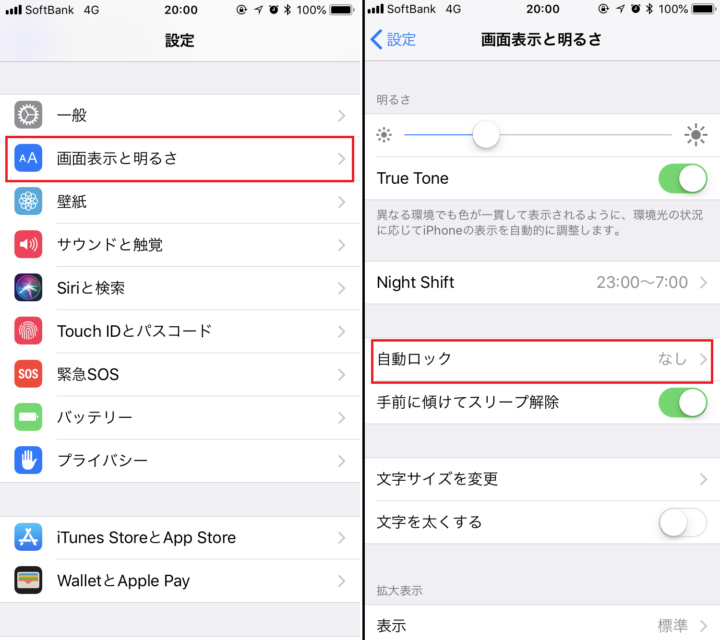
▲「設定」の「画面表示と明るさ」で「自動ロック」を「なし」に設定する
ほかにも、露出の異なる3枚の写真を合成するHDRをオフにしておくことで、ぶれの軽減が期待できます。設定方法は、「設定」→「カメラ」の順にタップして、「自動HDR」をオフにしましょう。
②“ぶれない”撮り方で花火を狙う
花火を撮るときに最も重要なのが、“ぶれない”こと。三脚を使って撮影するのがベストですが、手持ちで撮る場合は、脇をしっかりとしめて、両手でiPhoneを持ちましょう。また座っている場合は、体育座りをして、膝の上に肘を置いてiPhoneを構えると手ブレが抑えられます。片手持ちはブレやすいのでNGです。

③AE/AFロックを使う
いざ花火を撮影するとなると、多くの人が悩むのが“ピント”と“露出”。きれいに開いた状態が短い花火の場合、普段iPhoneで撮るように画面をタップしてピントを合わせていたら間に合いません。また、暗い夜空に浮かび上がる色鮮やかな花火を捉えたいのに、妙に空が白っぽく写ってしまったりとなかなか難しいもの。
そこで役に立つのが、「AE/AFロック」です。AF(オートフォーカス)とAE(自動露出)をあらかじめ固定することで、動きのある花火でもピント合わせがラクになるんです。
操作方法は、ピントと露出を合わせたいポイントを画面上で長押しするだけ。その時のフォーカスと露出に固定されます。最初に打ちあがった花火に合わせて、AE/AFロックを行えば、あとはシャッターボタンを押すのみ。なお、画面をタップすると、ロックは解除されます。
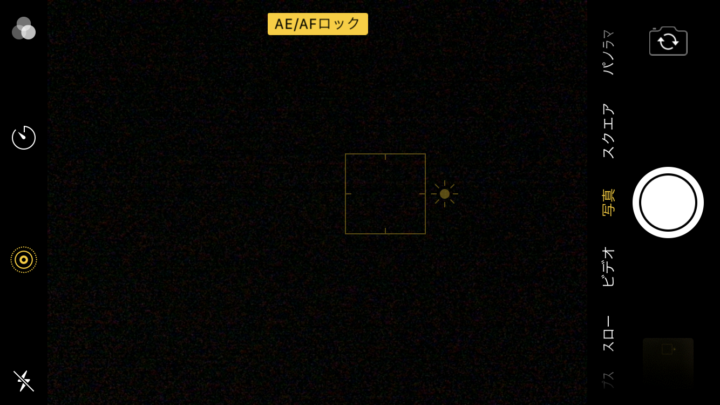
▲画面を長押しすると、「AE/AFロック」と表示される。ロックを解除するには、画面をタップする
④バーストモードで撮る
撮影ボタンを押すタイミングがいつもずれるという人は、シャッターボタンを長押しする「バーストモード」を試してみましょう。1秒間に10枚の写真を自動で撮影するバーストモードなら、多少タイミングがずれてもいいショットが撮れるチャンスが増します。
ただし、撮影と同時に効果音が鳴ってしまうため、多用は控えた方がいいかもしれません。
⑤「スローモーション」と「Live Photos」で動きのある花火を撮影する
静止画は撮れた。次はちょっと変わった動画を残したい。そんな時は、「スローモーション」と「Live Photos」が活躍します。花火が開く瞬間を狙う必要がないので、気軽に試せます。
花火の打ち上がりから、開いて消えるまでをスローモーション動画で撮影してみましょう。実際には見られない、ゆっくりと花火が開いていく様子を楽しめます。
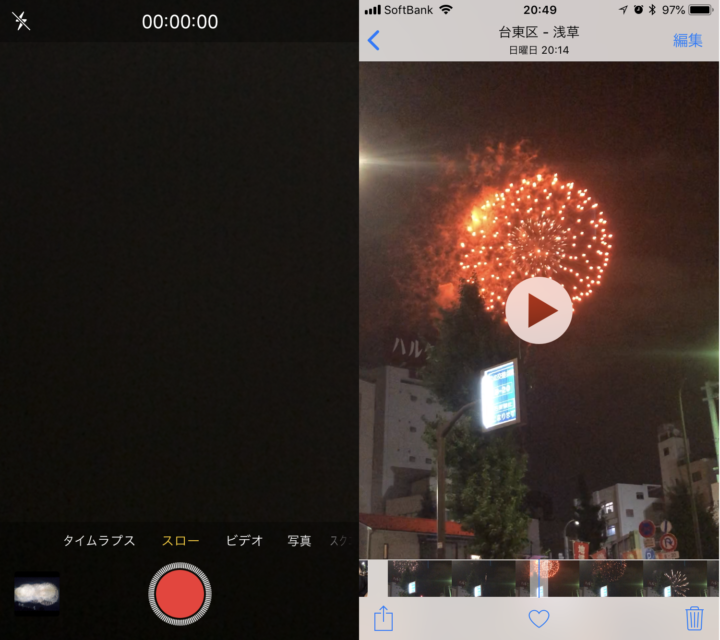
▲スローモーションで花火を撮影。一時停止をして、ベストショットを抜き取ってもよいだろう
写真の前後1.5秒ずつが再生される「Live Photos」は、撮影後にエフェクトを利用してユニークな花火動画に仕上げることができます。
花火が開くタイミングにボタンを押せたら、打ちあがりから消えるまでの一連の流れをきれいに撮影できるかも。

▲写真を上にスワイプするとエフェクトが表示される。「Live」「ループ」「バウンス」から選択しよう
⑥スマホで撮影しやすい花火がある
“撮影しやすい花火”と“撮影しにくい花火”があるってご存知ですか? 実は、花火の種類によっても、撮影のしやすさが大きく変わるんです。知ってるだけで、成功率がアップすること間違いなし!
一番のおすすめは、菊の花のように中心から放射状に光が尾を引いて広がる「冠菊(かむろぎく)花火」。夜空に光の跡が長時間残るタイプのため、iPhoneでの撮影時にピントや露出が合いやすいのが特徴です。
また、間隔を空けてひとつひとつの玉が打ち上げられる「単打ち」よりも、短い時間で何発もの花火が連続で上がる「スターマイン」の方がベストショットを撮れる可能性は上がるでしょう。
逆に、花火の光が尾を引かず、光の点や色で形を描く「牡丹花火」などは、iPhoneでの撮影にはハードルが高いといえます。
* * *
事前準備と少しのコツで、花火はきれいに残せます。いつもうまく花火が撮れないという人や、これから花火大会に出掛ける予定がある人は、ぜひいろいろと試してみてください。
[関連記事]
知らなきゃ損! iPhoneのカメラをより楽しむ6つのテクニック
LINEよりも簡単? iPhoneにも対応した画像も送れるSMS「+メッセージ」とは
チューナー挿すだけでiPhoneやiPadでテレビが見られるって知ってた?
(取材・文/中川美紗)

なかがわみさ/エディター、ライター
編集プロダクション「ゴーズ」に所属。「旅」と「アート」が大好き。情報が目まぐるしくアップデートされるスマホやウェブサービスに立ち向かいながら、webメディアを中心に記事を執筆中。
- 1
- 2




















